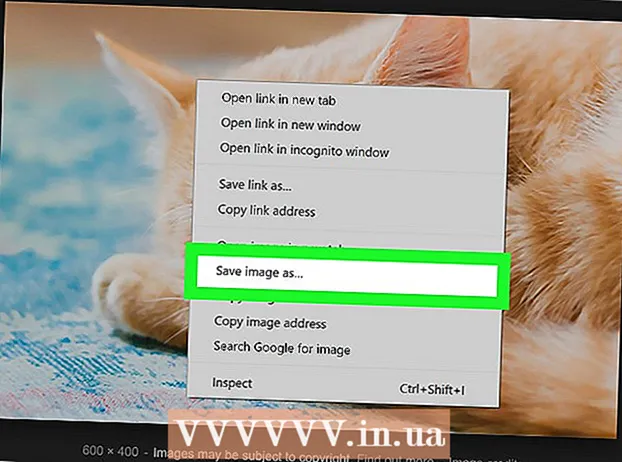Аутор:
Roger Morrison
Датум Стварања:
6 Септембар 2021
Ажурирати Датум:
1 Јули 2024

Садржај
- На корак
- 1. метод од 4: Отворите Гоогле документе у Гоогле документима
- 2. метод од 4: Отворите Гоогле документе у програму Мицрософт Ворд
- 3. метод од 4: Отворите Мицрософт Ворд датотеке у Гоогле документима
- 4. метод од 4: Направите нову датотеку у Гоогле документима
- Савети
Гоогле документи су програм за обраду текста који вам омогућава писање и уређивање текстуалних докумената и њихово чување на мрежи. Са бесплатним Гоогле налогом можете да користите Гоогле документе за креирање и уређивање текстуалних докумената - чак и оних написаних у Мицрософт Ворд-у. Научите како да отворите Гоогле документе у Гоогле документима и Мицрософт Ворд-у и како да отворите Ворд документе у Гоогле документима.
На корак
1. метод од 4: Отворите Гоогле документе у Гоогле документима
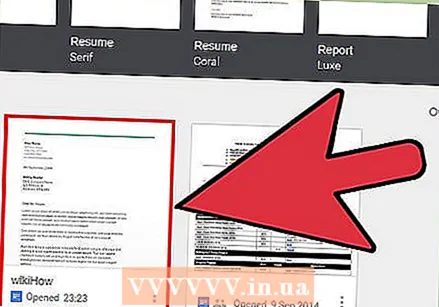 Пронађите Гоогле документе које желите да отворите. Да бисте прочитали датотеку створену у Гоогле документима (са наставком датотеке .гдоц), морате је отворити у Гоогле документима. То можете да урадите путем веб локације Гоогле докумената или помоћу мобилне апликације.
Пронађите Гоогле документе које желите да отворите. Да бисте прочитали датотеку створену у Гоогле документима (са наставком датотеке .гдоц), морате је отворити у Гоогле документима. То можете да урадите путем веб локације Гоогле докумената или помоћу мобилне апликације. - Ако је датотека приложена уз е-поруку, преузмите је на рачунар кликом на прилог и постављањем на радну површину.
- Ако сте добили поруку е-поште у којој се наводи „(корисник) вас је позвао да уредите следећи документ“, кликните на дугме са ознаком „Отвори у документима“ да бисте прегледали и уредили датотеку.
 Преузмите апликацију Гоогле документи ако користите мобилни уређај. Ако имате иПхоне или иПад, инсталирајте га из Апп Сторе-а. На Андроиду га инсталирате из Плаи продавнице.
Преузмите апликацију Гоогле документи ако користите мобилни уређај. Ако имате иПхоне или иПад, инсталирајте га из Апп Сторе-а. На Андроиду га инсталирате из Плаи продавнице.  Двапут кликните на датотеку Гоогле документи. Датотека је сада отворена у Гоогле документима.
Двапут кликните на датотеку Гоогле документи. Датотека је сада отворена у Гоогле документима. - Ако радите са рачунара, документ ће се аутоматски отворити у вашем стандардном веб прегледачу. На вашем мобилном уређају требало би да се отвори у апликацији Гоогле документи.
- Ако нисте пријављени на свој Гоогле налог, Гоогле ће тражити од Докумената да то учине.
2. метод од 4: Отворите Гоогле документе у програму Мицрософт Ворд
 Отворите документ Гоогле документи. Ако сте датотеку уредили у Гоогле документима, али желите да је уредите у програму Ворд, ово је лако. Само треба да преузмете датотеку Гоогле Документи као Ворд датотеку („.доцк“).
Отворите документ Гоогле документи. Ако сте датотеку уредили у Гоогле документима, али желите да је уредите у програму Ворд, ово је лако. Само треба да преузмете датотеку Гоогле Документи као Ворд датотеку („.доцк“). - Ако још увек нисте пријављени, од вас ће се тражити да то учините.
- Ако на свом мобилном уређају користите апликацију Гоогле документи, тамо отворите документ.
 Кликните на „Датотека“ и идите на „Преузми као ...“. Видећете низ различитих опција за чување.
Кликните на „Датотека“ и идите на „Преузми као ...“. Видећете низ различитих опција за чување. - У апликацији Гоогле документи на мобилном уређају додирните колону тачкама (⋮) и изаберите „Дели и извози“.
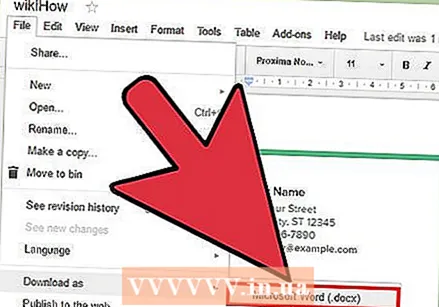 Изаберите „Мицрософт Ворд“. Када се то затражи, одаберите локацију за чување које се можете сјетити.
Изаберите „Мицрософт Ворд“. Када се то затражи, одаберите локацију за чување које се можете сјетити. - У мобилној апликацији изаберите „Сачувај као реч“.
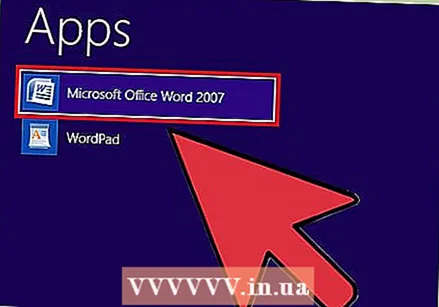 Отворите Мицрософт Ворд. Ворд можете да користите на рачунару или мобилном уређају.
Отворите Мицрософт Ворд. Ворд можете да користите на рачунару или мобилном уређају. - Ако користите Ворд Онлине, морате да отпремите документ у ОнеДриве пре него што почнете да га уређујете. Пријавите се на хттп://ввв.онедриве.цом и кликните на „Отпреми“, а затим на „Датотеке“ да бисте пронашли документ који желите да отпремите.
 Притисните Цтрл+О. (Виндовс) или ⌘ Команда+О. (Мац), а затим двапут кликните на документ који желите да отворите. Документ који сте сачували из Гоогле докумената сада је отворен у програму Ворд.
Притисните Цтрл+О. (Виндовс) или ⌘ Команда+О. (Мац), а затим двапут кликните на документ који желите да отворите. Документ који сте сачували из Гоогле докумената сада је отворен у програму Ворд. - У програму Ворд Онлине кликните на „Отвори у ОнеДриве-у“ да бисте пронашли своју датотеку.
- У мобилној апликацији Ворд додирните икону директоријума, а затим изаберите датотеку.
3. метод од 4: Отворите Мицрософт Ворд датотеке у Гоогле документима
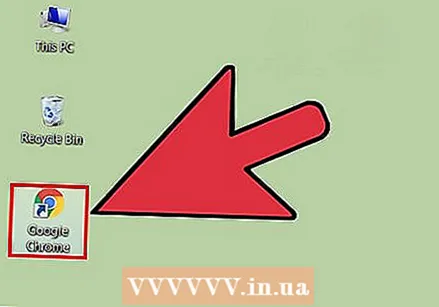 Отворите Гоогле Цхроме. Ако желите да отворите Ворд датотеке у Гоогле документима, користите следећи метод. На рачунару ће бити потребан инсталиран веб прегледач Гоогле Цхроме.
Отворите Гоогле Цхроме. Ако желите да отворите Ворд датотеке у Гоогле документима, користите следећи метод. На рачунару ће бити потребан инсталиран веб прегледач Гоогле Цхроме. - Ако користите апликацију Гоогле документи, не морате ништа да инсталирате или конфигуришете да бисте отворили Ворд датотеке. Двапут додирните датотеку да бисте је отворили у Гоогле документима.
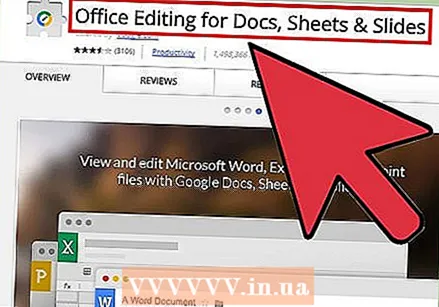 Идите на веб страницу „Уредник уреда“ за овај додатак за Цхроме. Ово Цхроме проширење мора бити инсталирано да би овај поступак функционисао.
Идите на веб страницу „Уредник уреда“ за овај додатак за Цхроме. Ово Цхроме проширење мора бити инсталирано да би овај поступак функционисао.  Кликните на „Доступно за Цхроме“.
Кликните на „Доступно за Цхроме“.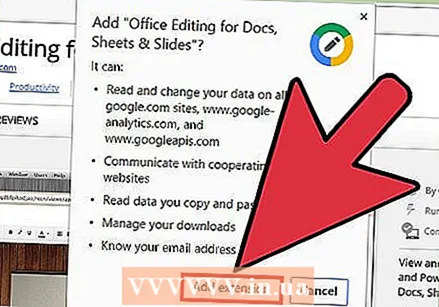 Кликните на „Додај додатак“. Једном када кликнете на овај линк, инсталација ће започети. Када се поступак инсталације заврши, екран за инсталацију ће нестати.
Кликните на „Додај додатак“. Једном када кликнете на овај линк, инсталација ће започети. Када се поступак инсталације заврши, екран за инсталацију ће нестати.  Двапут кликните на Ворд датотеку да бисте је отворили у Гоогле документима. Без обзира да ли вам је документ е-поштом послан као прилог или сачуван на Гоогле диску, датотеку ћете сада моћи да отворите и сачувате у изворном облику.
Двапут кликните на Ворд датотеку да бисте је отворили у Гоогле документима. Без обзира да ли вам је документ е-поштом послан као прилог или сачуван на Гоогле диску, датотеку ћете сада моћи да отворите и сачувате у изворном облику. - Ако је датотека на вашем рачунару, прво је морате отпремити на Гоогле диск.
4. метод од 4: Направите нову датотеку у Гоогле документима
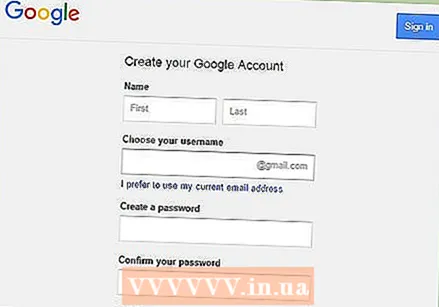 Региструјте се за Гоогле налог. Да бисте користили Гоогле документе, потребан вам је Гоогле налог. Ако га немате, прво се региструјте.
Региструјте се за Гоогле налог. Да бисте користили Гоогле документе, потребан вам је Гоогле налог. Ако га немате, прво се региструјте. - Ако користите мобилни уређај, мораћете и да инсталирате апликацију Гоогле документи. Корисници иПхоне-а и иПад-а могу га преузети из Апп Сторе-а. На Андроиду га преузимате из Плаи продавнице.
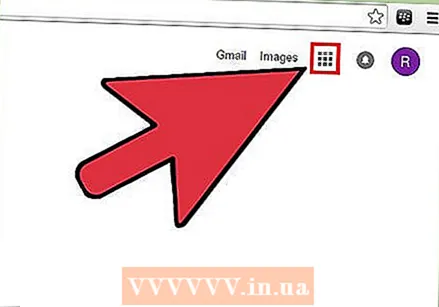 Кликните на мени апликације (девет квадрата) у горњем десном углу екрана Гоогле.цоми изаберите „Дриве“. Сада сте на Гоогле диску.
Кликните на мени апликације (девет квадрата) у горњем десном углу екрана Гоогле.цоми изаберите „Дриве“. Сада сте на Гоогле диску. - У мобилној апликацији додирните знак „+“.
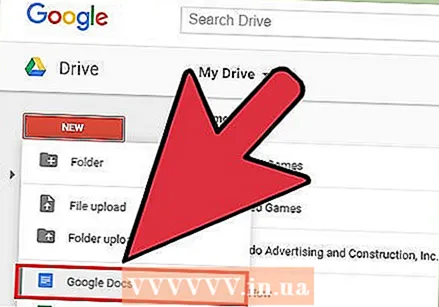 Кликните на „Ново и изаберите„ Гоогле документи “. Отвориће се нова датотека Гоогле докумената.
Кликните на „Ново и изаберите„ Гоогле документи “. Отвориће се нова датотека Гоогле докумената. - Корисници мобилних уређаја уместо тога додирну „Нови документ“.
- Датотеке у Гоогле документима се аутоматски чувају, па нема потребе да кликнете на „Сачувај“ када завршите.
Савети
- Гоогле презентације су бесплатна алтернатива Мицрософт ПоверПоинту, а Гоогле табеле алтернатива Мицрософт Екцел-у. Ови програми се користе на исти начин као и Гоогле документи.
- Да бисте отворили датотеку у Гоогле документима у истраживачу рачунара (као што је Финдер или Виндовс Екплорер), једноставно двапут кликните на датотеку. Појавиће се ваш подразумевани прегледач који тражи да се пријавите на свој Гоогле налог.
- Да бисте преименовали датотеку у Гоогле документима на вебу, кликните наслов „Неименовани документ“ и почните да уносите име. У мобилној апликацији додирните икону колоне са три тачке (⋮), а затим додирните „Неименовани документ“.